U hebt een geweldige synchronisatie-tool nodig voor uw Linux-serverdat werkt snel en ondersteunt klanten op meerdere platforms? Bekijk Seafile op Linux. Het is een enterprise-grade oplossing voor het synchroniseren van bestanden die het gemakkelijk maakt om gegevens van plaats naar plaats over te dragen via LAN, evenals het internet.
Installatie
Vanwege hoeveel verschillende soorten Linux-serversbesturingssystemen zijn er, de ontwikkelaars hebben ervoor gekozen om een generiek "Linux-installatieprogramma" te maken. Om Seafile op Linux in te stellen, opent u een terminal en gebruikt u de wget downloadtool om het nieuwste pakket te downloaden.
64 bit:
wget https://download.seadrive.org/seafile-server_6.2.3_x86-64.tar.gz
32 bit:
wget https://download.seadrive.org/seafile-server_6.2.3_i386.tar.gz
Nadat je de serversoftware hebt gepakt, moet je het archief uitpakken waarin het is ingepakt. Doe dit met tar.
tar xvzf seafile-server_*.tar.gz
Het tar-commando met die letters uitvoerenpak het hele archief uit, pak het uit en plaats het in dezelfde map waarnaar het is gedownload. Vanaf hier moet u de opdracht CD gebruiken om de uitgepakte archiefmap te openen.
cd seafile-server_6.2.3_x86-64
of
cd seafile-server_6.2.3_i386
Zoals eerder vermeld, de Seafile-serversoftwareis een generiek installatieprogramma. In plaats van verschillende Linux-distributies te verpakken, hebben de ontwikkelaars verschillende shell-scripts toegevoegd die de gebruiker kan uitvoeren om alles op gang te krijgen. Gebruik de opdracht ls om alle afzonderlijke shellscripts in de directory te bekijken.
ls
Overweeg om de shell-scripts specifiek uit te filteren, om de opdracht ls te combineren met een jokerteken en de .sh-bestandsextensie:
ls *.sh
Opgericht
Er zijn veel verschillende scripts om uit te voeren. Voor de meeste gebruikers is het script dat moet worden uitgevoerd "setup-seafile.sh". Als u de serversoftware met SQL wilt instellen in plaats van de standaardinstellingen, probeer dan "setup-seafile-mysql.sh". Houd er rekening mee dat het standaard installatiescript het beste is voor de meeste gebruikers, en de andere scripts zijn bedoeld voor geavanceerde gebruikers die specifiek meer controle over hun server willen. Kijk op de Seafile-website voor meer informatie.
Start de installatie met:
sudo sh setup-seafile.sh
Het eerste deel van het proces is om uw Seafile-server een naam te geven. Voer onder "Wat wilt u gebruiken als de naam van deze seafile-server?" De naam voor uw server in. Druk op Enter om door te gaan.
Vervolgens moet u het LAN IP-adres van de server opgeven. Gebruik de onderstaande opdracht om het IP-adres van de hostmachine te vinden en voer dit in de prompt in de terminal in.

Opmerking: mogelijk moet u hiervoor een aparte terminal openen.
ip addr show | grep "inet 192.168"
In de derde stap vraagt het script de gebruiker omspecificeer waar Seafile alle gegevens moet opslaan die het synchroniseert. Standaard is deze map ~ / seafile-data. Voor de meeste gebruikers is dit voldoende. Als u dit wilt wijzigen, geeft u het pad naar de locatie in het installatieprogramma op.
Als u de standaardpoort wilt wijzigen waarop de serversoftware werkt, kunt u dat op de volgende pagina doen. Druk anders op Enter om de standaardpoorten te gebruiken en door te gaan naar de volgende stap.
Wanneer de serversoftware is geïnstalleerd engeconfigureerd, zal het script de IP, servernaam, poort, enz. afdrukken en vragen of "dit OK is". Lees het opnieuw en druk op Enter om door de installatie te gaan.
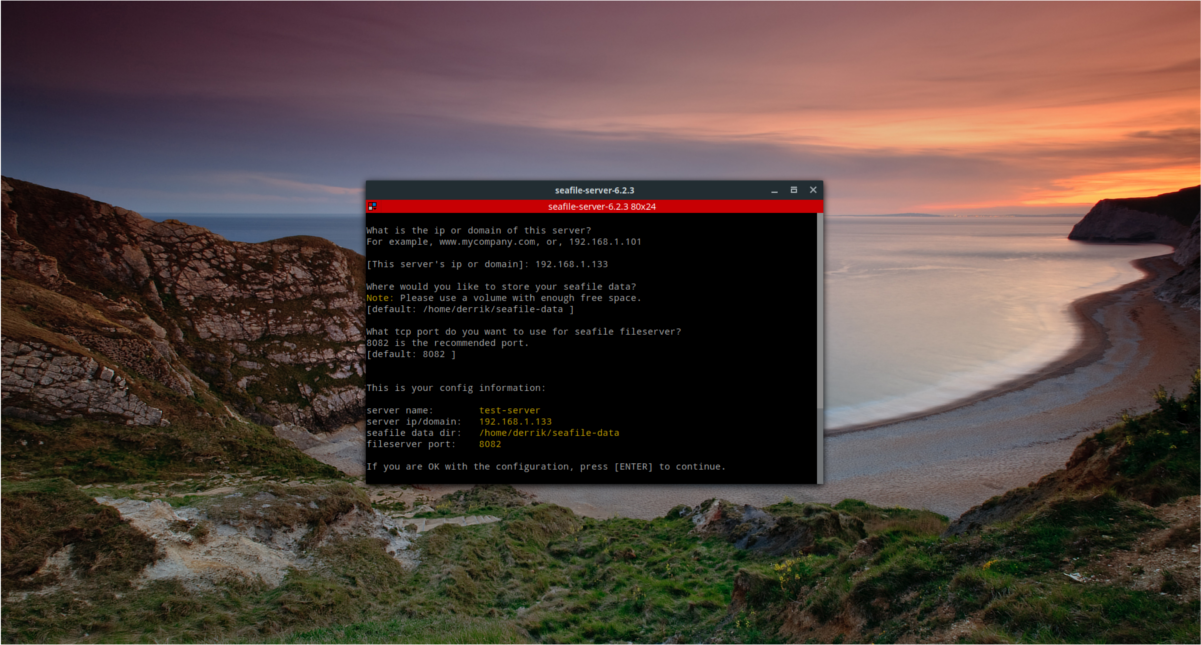
Seafile is geïnstalleerd. Ga als volgt te werk om de server uit te voeren:
./seafile.sh start
Om de server te stoppen, doet u het volgende:
./seafile.sh stop
Start de server opnieuw op met
./seafile.sh restart
Synchronisatieclients installeren
Samen met de serversoftware kunnen gebruikers dit ookinstalleer het Seafile-synchronisatieprogramma ook op hun Linux-pc's. Officieel ondersteunt de GUI-synchronisatie-tool Ubuntu, Debian, Fedora, Arch Linux, evenals RHEL / CentOS. Om het te installeren, kies je besturingssysteem en volg de opdrachtinstructies.
Opmerking: als u een ander besturingssysteem gebruikt dan de hieronder genoemde, moet u in plaats daarvan de generieke versie van Seafile-GUI gebruiken. Download het hier.
Ubuntu-instructies
De Seafile-synchronisatiesoftware is compatibel metUbuntu en gedistribueerd via een PPA, in plaats van een downloadbaar Debian-pakketbestand. Dit is een goede keuze, omdat het de ontwikkelaars in staat stelt regelmatig software-updates te distribueren naar de software die op uw server draait. Om de software op uw Ubuntu-machine te installeren, opent u een terminal en doet u het volgende:
sudo add-apt-repository ppa:seafile/seafile-client sudo apt-get update sudo apt-get install seafile-gui
Debian instructies
Net als Ubuntu heeft Debian een software repository voorbezorg Seafile. Deze software repository heeft ondersteuning voor Debian 7, 8 en 9. Om de Seafile software repository toe te voegen aan uw Debian machine, opent u eerst een terminal en krijgt u root-toegang met behulp van su.
Wanneer je root-toegang hebt, voeg je de repo-sleutel toe aanuw systeem om ervoor te zorgen dat Debian de software installeert. Kies vervolgens uw versie van Debian en gebruik de opdracht eronder om de softwarebron automatisch aan uw machine toe te voegen.
sudo apt-key adv --keyserver hkp://keyserver.ubuntu.com:80 --recv-keys 8756C4F765C9AC3CB6B85D62379CE192D401AB61
Debian 7
echo deb http://deb.seadrive.org wheezy main | sudo tee /etc/apt/sources.list.d/seafile.list
Debian 8
echo deb http://deb.seadrive.org jessie main | sudo tee /etc/apt/sources.list.d/seafile.list
Debian 9
echo deb http://deb.seadrive.org stretch main | sudo tee /etc/apt/sources.list.d/seafile.list
Na het toevoegen van de nieuwe softwarebron aan Debian, werkt u de softwarebronnen en apt-cache bij. Nadat de update is voltooid, installeert u de Seafile-synchronisatieclient op het systeem met:
sudo apt-get install seafile-gui
Fedora instructies
sudo dnf install seafile-client
Arch Linux instructies
De officiële Seafile-synchronisatiesoftware bevindt zich in de Arch Linux AUR. Volg onze gids hier om te leren hoe u software van de AUR installeert om het op gang te krijgen.
Seafile Sync instellen
Om te synchroniseren met uw Seafile-server, moet u zich aanmelden bij de inlogclient.
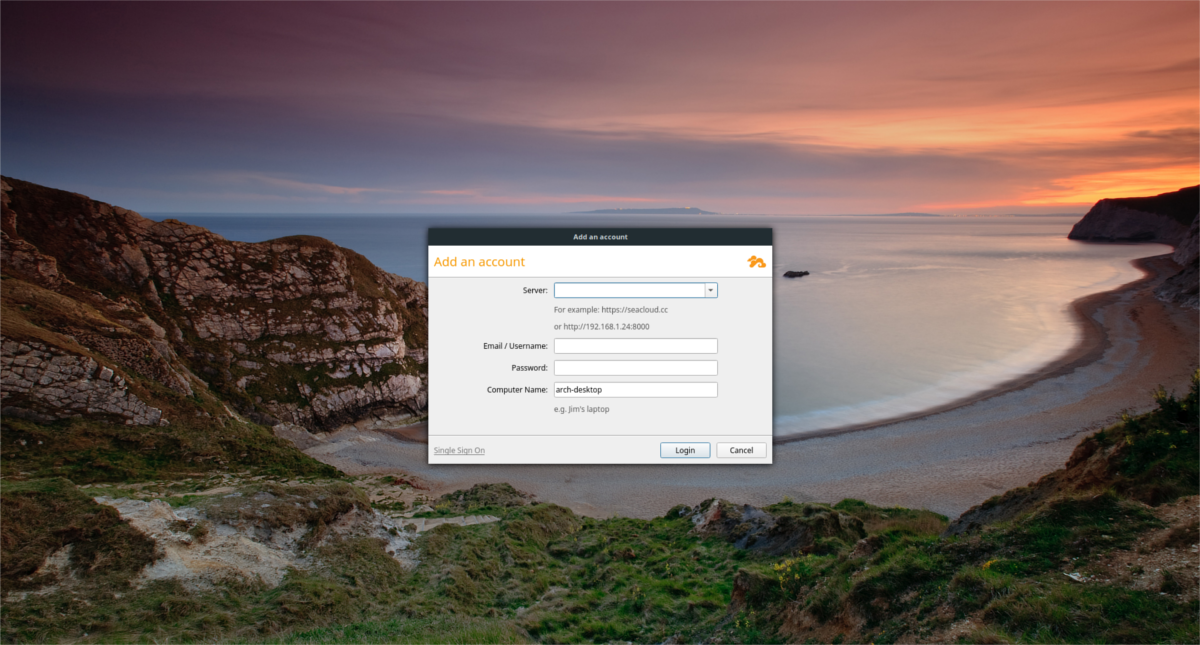
Open de client en voer de serverinformatie in. Begin met het IP-adres en poortnummer. Gebruik het eerder in het installatieprogramma ingevoerde IP-adres en voeg het standaardpoortnummer toe. Bijvoorbeeld:
http://192.168.1.133:8082
Open vervolgens een terminal en ga naar de Seafile-installatiemap van eerder.
cd seafile-server_6.2.3_x86-64
of
cd seafile-server_6.2.3_i386
Voer het script "reset-admin.sh" uit om een gebruiker in te stellen.
sudo sh reset-admin.sh
Voer uw e-mailadres in en stel het wachtwoord in. Ga vervolgens terug naar de synchronisatieclient en voer die in als uw inloggegevens. Als de informatie correct is, logt de synchronisatieclient in. Begin hier al uw gegevens te synchroniseren door bestanden en mappen in / Home / gebruikersnaam / Seafile /













Comments